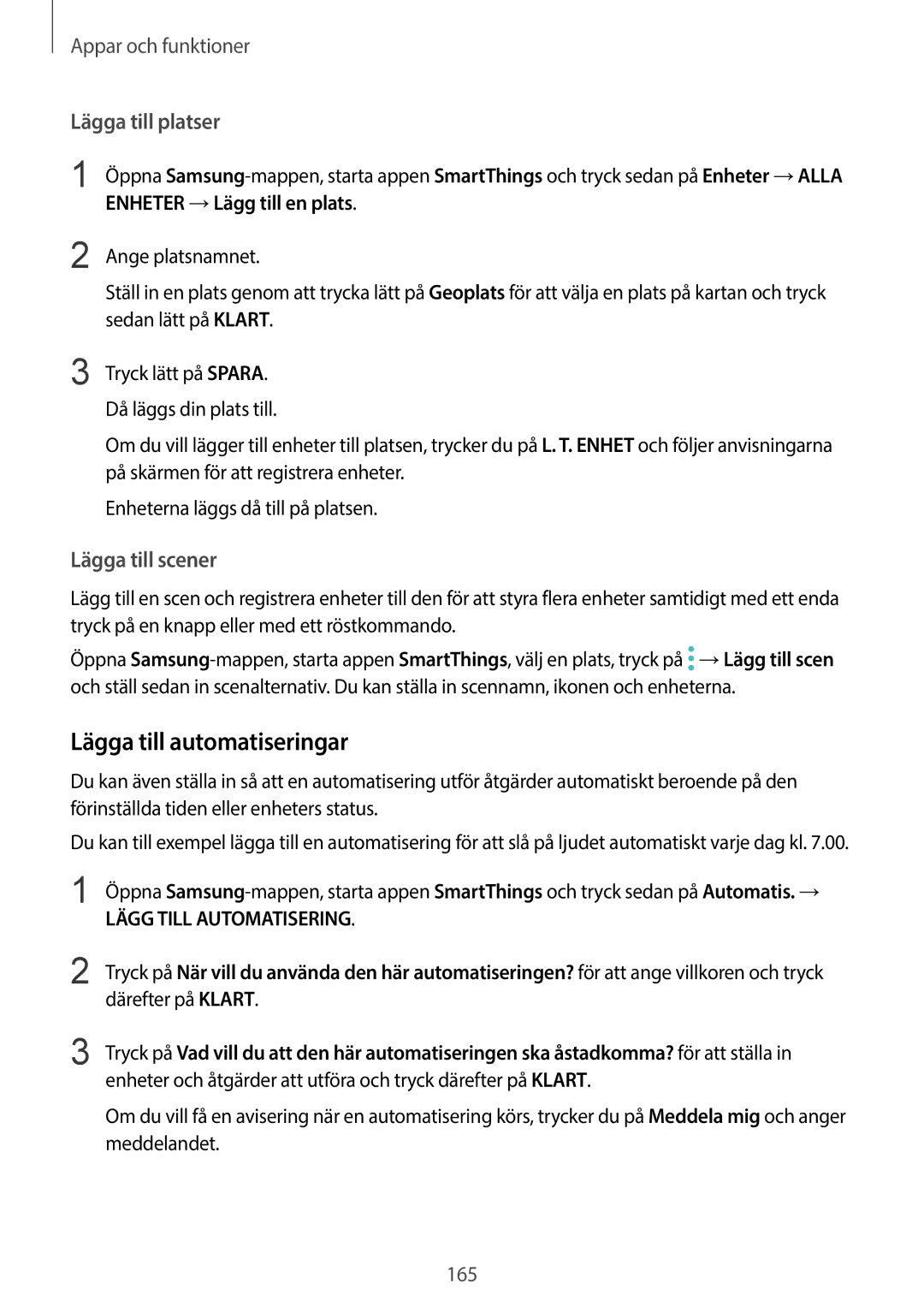Appar och funktioner
Lägga till platser
1 Öppna
ENHETER →Lägg till en plats.
2 Ange platsnamnet.
Ställ in en plats genom att trycka lätt på Geoplats för att välja en plats på kartan och tryck sedan lätt på KLART.
3 Tryck lätt på SPARA. Då läggs din plats till.
Om du vill lägger till enheter till platsen, trycker du på L. T. ENHET och följer anvisningarna på skärmen för att registrera enheter.
Enheterna läggs då till på platsen.
Lägga till scener
Lägg till en scen och registrera enheter till den för att styra flera enheter samtidigt med ett enda tryck på en knapp eller med ett röstkommando.
Öppna ![]() →Lägg till scen och ställ sedan in scenalternativ. Du kan ställa in scennamn, ikonen och enheterna.
→Lägg till scen och ställ sedan in scenalternativ. Du kan ställa in scennamn, ikonen och enheterna.
Lägga till automatiseringar
Du kan även ställa in så att en automatisering utför åtgärder automatiskt beroende på den förinställda tiden eller enheters status.
Du kan till exempel lägga till en automatisering för att slå på ljudet automatiskt varje dag kl. 7.00.
1
2
3
Öppna
LÄGG TILL AUTOMATISERING.
Tryck på När vill du använda den här automatiseringen? för att ange villkoren och tryck därefter på KLART.
Tryck på Vad vill du att den här automatiseringen ska åstadkomma? för att ställa in enheter och åtgärder att utföra och tryck därefter på KLART.
Om du vill få en avisering när en automatisering körs, trycker du på Meddela mig och anger meddelandet.
165